Kuinka korjata Pixel Launcher Crash -ohjelmiston päivityksen jälkeen missä tahansa Pixel-laitteessa
Android Vinkkejä Ja Vihjeitä / / August 05, 2021
Käyttäjät etsivät laitteiltaan aina enemmän ominaisuuksia kaikilta osin, olkoon se käyttöjärjestelmä, kantoraketti, sovellukset, teemat jne. Mitä enemmän tekijä täyttyy räätälöinnillä. Tämä tarkoittaa tietysti mukautettujen käyttöjärjestelmien, käynnistysohjelmien, teemojen, pääkäyttäjän ja mitä muuta. Joskus räätälöinti johtaa kuitenkin virheisiin ja ongelmiin. Mukautetuista käynnistysohjelmista puhuen, Pixel Launcher on hyvin tuttu nimi Android-harrastajille. Joskus käyttäjät ilmoittavat, että uusimman ohjelmistopäivityksen asentamisen jälkeen Pixel-laitteisiin Pixel-käynnistin kaatuu. Joten tässä oppaassa kerromme sinulle kuinka korjata Pixel-käynnistysohjelman kaatuminen ohjelmistopäivityksen jälkeen millä tahansa Pixel-laitteella.
Joten olemme esittäneet joitain yksinkertaisia ja hieman hankalia tapoja, jotka voivat auttaa sinua selvittämään tämän ongelman. Yksi temppuista vaatii sinua asentamaan ADB tietokoneellesi. Tarkistamme yksinkertaiset tekniikat ja sitten kokeilemme muita menetelmiä.
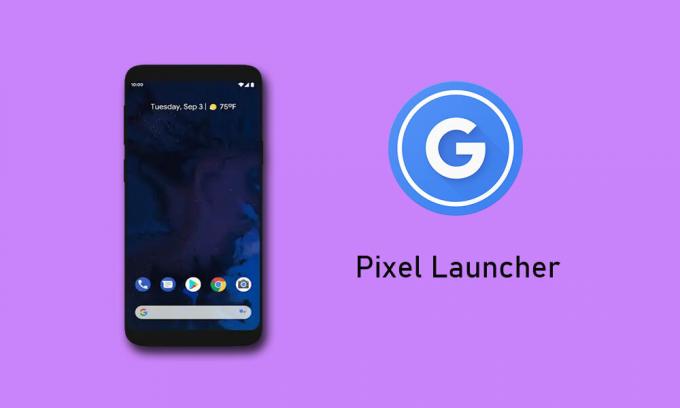
Kuinka korjata Pixel Launcher Crash ohjelmistopäivityksen jälkeen
Ennen kuin aloitamme vinkeistä, sinun on noudatettava joitain ohjeita.
- Tämä opas on tarkoitettu Pixel-käynnistyslaitteella toimiville laitteille
- PC / kannettava tietokone USB-kaapelilla
- Sinun on asennettava ADB Fastboot [Windows|MAC] tietokoneellasi
- USB-virheenkorjauksen on oltava käytössä laitteessa
- Varmista myös Ota täydellinen varmuuskopio laitteesi tiedoista ennen laitteen muokkaamista.
Vastuuvapauslauseke
GetDroidTips ei ole vastuussa laitteistoon, ohjelmistoihin tai muuraukseen liittyvistä ongelmista laitteellasi, jos päätät noudattaa tätä opasta ja tehdä vianmäärityksen laitteellesi. Jatka tätä opetusohjelmaa omalla vastuullasi.
Menetelmä 1
- Mene Asetukset> Sovellus ja ilmoitukset> Haku varten Pixel Launcher sovellus
- Napsauta Sovellus> Siirry Sovellustietoihin
- Napsauta sen alla oikeassa yläkulmassa ja napsauta kolmen pisteen painiketta.
- Näpäytä Poista päivitys
Vaihtoehtoinen
- Jos tämä ei toimi, voit siirtyä Play Kauppa -sovellukseen
- Etsi Pixel Launcheria> Poista asennus (tämä siirtää sovelluksen vanhempaan versioon)
Jos molemmat yllä mainitut oppaat eivät toimi, siirry seuraavaan vaihtoehtoon.
Kuinka korjata ongelma ADB: n avulla?
Ensin sinun on asennettava ADB Fastboot ja ladattava sitten tietty versio Pixel Launcher APK: sta.
Lataukset
Pixel Launcher | APK Lataa
Saatat pitää myös,
- Kuinka poistaa Google Now -syöte käytöstä Pixel Launcher -sovelluksessa
- Lataa Android Go Pixel Launcher laitteille, joilla on vähän RAM-muistia
Askeleet
- Lataa APK yllä olevasta linkistä
- Lataamisen jälkeen siirrä APK-tiedosto Platform-tools-kansioon.
- Nimeä sovelluksen nimi uudelleen xyz.apk [voit korvata xyz: n millä tahansa valitsemallasi nimellä. Laajennuksen on oltava .apk]
- Liitä Pixel-laite nyt tietokoneeseen / kannettavaan tietokoneeseen USB-kaapelilla
- Valitse yhteysvaihtoehto ilmoituskeskuksesta> Avaa asetukset
- Aseta Tiedostonsiirto tiedonsiirtomenetelmänä
- Mene tietokoneellesi> avaa kansio, johon olet asentanut ADB
- Napsauta hiiren kakkospainikkeella + Vaihto> Avaa PowerShell-ikkuna tässä. Komentokehote avautuu
- Kirjoita seuraava komento.
adb install -d -r xyz.apk
- Jos edellisessä vaiheessa näkyy virhe, käytä sen sijaan komentoa adb komennossa ./adb
- Suorita komento painamalla Enter-näppäintä
Se siitä. Irrota nyt älypuhelimesi pistoke pistorasiasta, eikä laitteellasi pitäisi enää olla Pixel Launcher -kaatumisongelmaa. Toivomme, että tämä opas oli hyödyllinen sinulle.
Lähde
Swayam on ammattimainen tekninen bloggaaja, jolla on maisterin tutkinto tietokoneohjelmissa ja jolla on myös kokemusta Android-kehityksestä. Hän on vakaa ihailija Stock Android OS: ssä, ja hän rakastaa pelaamista, matkustamista ja kitaran soittamista / opettamista.



